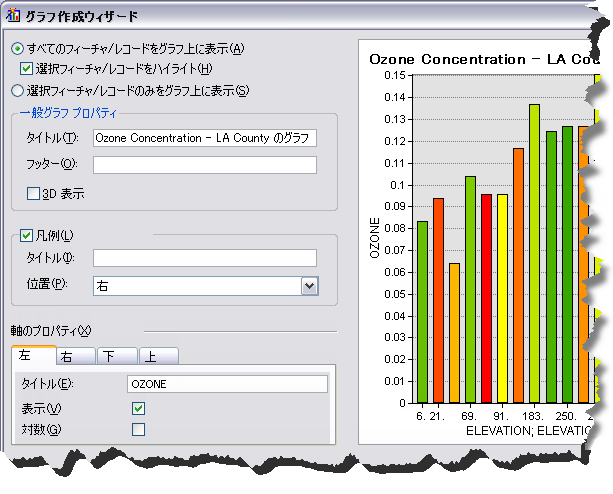グラフの外観を設定して作成する前に、グラフによってどのような情報を伝えるのかを決めておく必要があります。データの傾向、関係、分布、比率をグラフに表すのか、追跡するのは短期間の変化か長期間の変化か、いろいろな変数間の関係を調査するのか、いろいろな変数のグループを比較して経時変化を追跡するのか、などの必要な事柄を決めておくことで、適切なタイプのグラフを選択することができます。
グラフには、データセット内のすべてのフィーチャを含めることも、選択されたフィーチャだけを含めることもできます。データセットとして、フィーチャクラス、レイヤー、整数ラスター、または表形式データのみを使用できます。グラフのタイプによってはデータ量が多いと効果が薄れるものもあるので、適切なタイプのグラフを選択してください。また、複数のグラフを作成することを検討してもよいでしょう。
グラフ作成ウィザード
ArcMap、ArcGlobe、ArcScene では、[グラフ作成ウィザード] に従ってグラフを作成できます。グラフを作成するための基本的な (利用可能なすべてのタイプに共通の) 手順は次のとおりです。
- [ビュー] → [グラフ] をクリックし、[グラフを作成]
 をクリックします。
をクリックします。 - グラフ タイプを選択します。
- データ ソースを設定します。
- グラフに使用するフィールドを選択します。
- グラフの色のプロパティを設定します。「グラフの色の設定の基礎」をご参照ください。
- シリーズを追加します。「グラフでのシリーズの使用」または「グラフ関数」をご参照ください。
- [次へ] をクリックして、ウィザードの次のページに進み、最終的なグラフの一般プロパティ (タイトルなど) を設定します。
- 完了したら、[終了] をクリックして設定を確定し、グラフを作成します。ArcGIS アプリケーションでグラフはフローティング ウィンドウに表示されます。
ウィザードに戻って設定を変更することでグラフを微調整できます。そのためには、グラフを右クリックして [プロパティ] を選択します。特定の変更を行う方法については、「グラフの変更の基礎」をご参照ください。
グラフのどこかを右クリックしてグラフ オプションのショートカット メニューを開くこともできます。このショートカット メニューでは、グラフの表示と保存に関する設定を行うことができます。
グラフ ウィザードの最初のページは、次のようになります。
[グラフ作成ウィザード] に表示されるコントロールは、作成するグラフのタイプに応じて少し異なります。
ウィザードの 2 ページ目でグラフの一般プロパティを設定します。